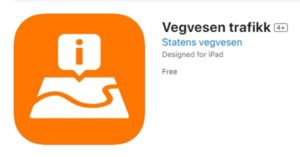
Vegvesentrafikk app
Appen finnes både for iPhone og Android-telefoner. Og den virker både på smarttelefon og nettbrett. Den er fin å bruke hvis du vil ha informasjon om en rute du vil kjøre. Du får opp reiseruter og varslinger langs denne. Du kan også se på webkamera og værstasjoner langs ruten din. Men foreløpig viser den ikke om veien du tenker å kjøre er en bomvei.
Her kan du laste ned appen Vegvesen trafikk:
Vegvesen trafikk fra App Store
Vegvesen trafikk fra Google Play
Når du åpner appen får du tilbud om en gjennomgang av funksjonene i appen. Vi anbefaler at du tar imot tilbudet og trykker deg gjennom disse ved å velge knappen «Neste». Appen er fortsatt under utvikling så det vil komme enkelte endringer fremover også.
Under innstillinger kan du gi tilbakemeldinger om ting du savner eller om det er noe som ikke fungerer. Den eneste innstillingen du kan gjøre er å slå av og på zoom-verktøyet i kartet. For å få frem innstillinger må du dra opp det nedre feltet (der det står «God dag») så langt du kan. Du finner flere knapper under innstillinger, den nyttigste er knappen med “Nyttige lenker”, her finner du blant annet Ferjetider og Fjelloverganger (lenker til ekstern side). Fjelloverganger har du også en direkte knapp til i appen.
Du vil også få spørsmål om appen skal ha tilgang til din posisjon. Det er lurt å tillate det når appen er i bruk. Da vil den alltid vise kartet der du befinner deg når du bruker appen. Du kan også trykke på posisjonspilen for å stille inn kartet til din posisjon.
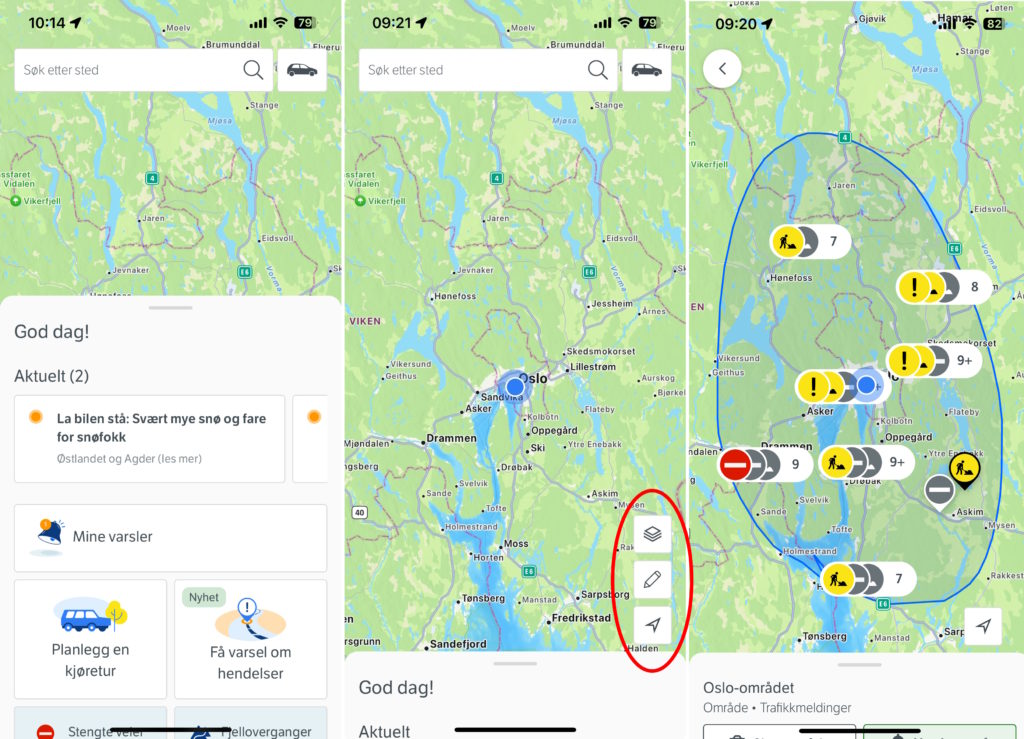
Skjermbilder fra Vegvesen-appen
Over ser du tre skjermbilder. Det til venstre er det bildet (eller første bildet om du leser på mobiltelefon) du blir møtt med når du åpner appen. I det midterste vises kartverktøy. For å få frem det må du dra den delen som sier “God dag!” litt ned. Der ser du en rød oval. Øverst inni den er knappen for hvilke lag/trafikkmeldinger som skal vises i kartet. Under den er en blyant, den bruker du for å tegne inn området i kartet der du ønsker å få meldinger fra. Du beveger deg rundt med en finger og bruker to fingre for å zoome inn og ut. Du ser det i det høyre bildet. Når du er fornøyd med å tegne ett område så trykker du på «Lagre området» og gir det ett navn. Du finner området igjen under favoritter.
Hvis du trykker på det øverste symbolet som ser ut som noen ark, kan du velge hva slags informasjon som skal vises i kartet. Du ser i bildet under hvordan det ser ut i appen.
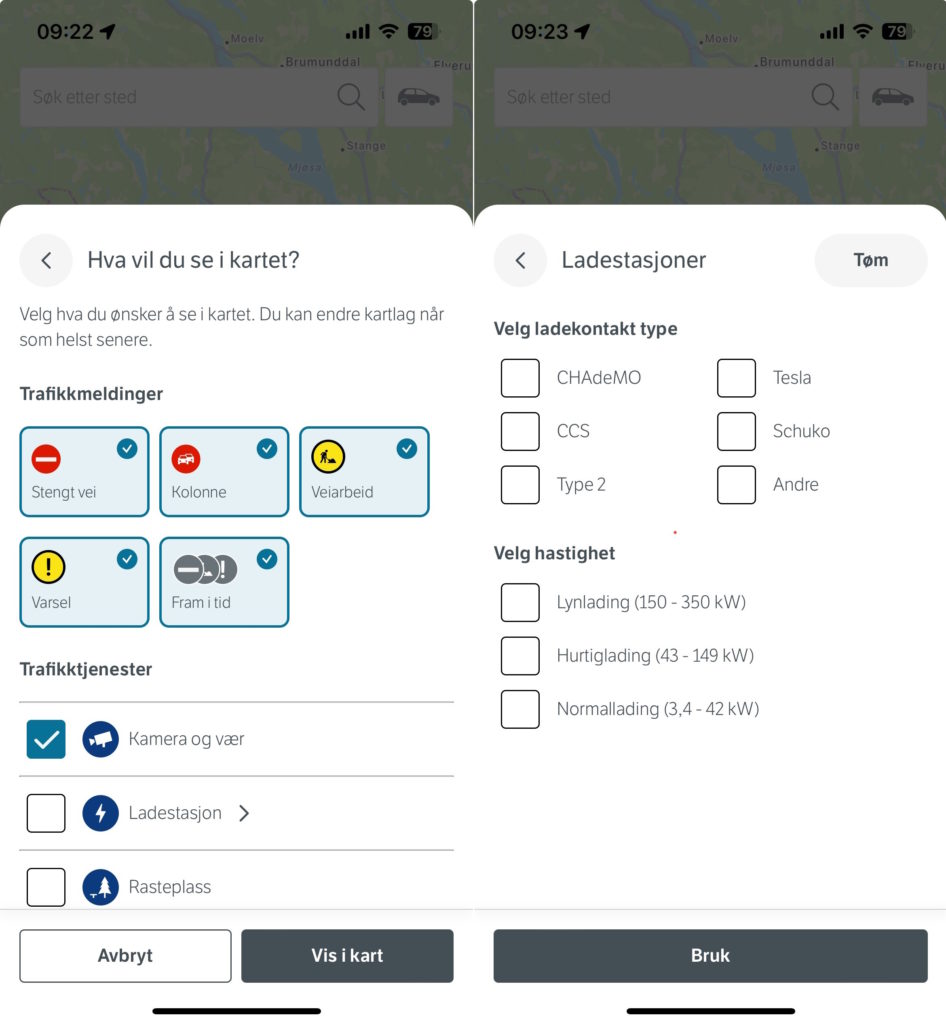
Skjermbilder som viser hva som kan vises i kartet.
I bildet over til venstre ser du hva som er valgt og vises i kartet. I bildet til høyre ser du hvilke valg du får når du trykker på ladestasjon. Her kan du velge hva slags ladekontakt stasjonen tilbyr og hvilke ladehastigheter som skal vises i appen.
Ladestasjonene vises som et lyn i kartet. Om du trykker på lynet får du opp informasjon om laderen.
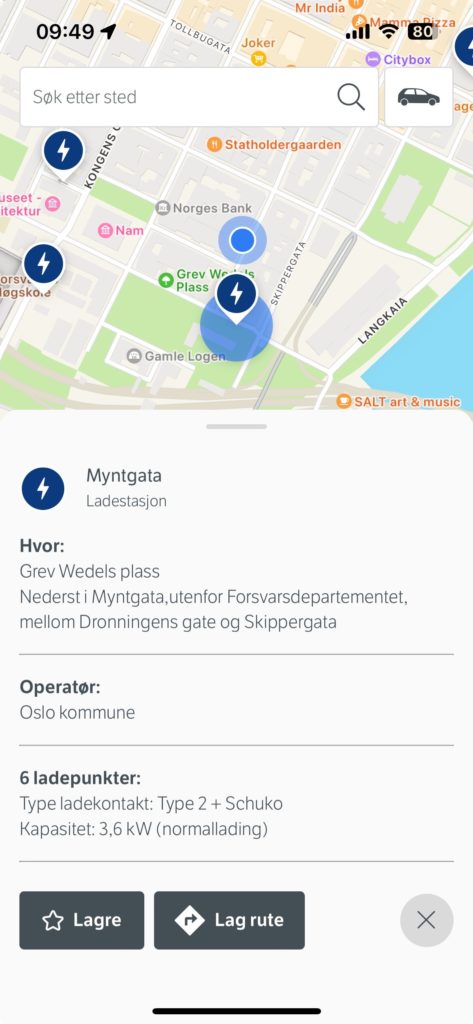
Skjermbilde av detaljer ladestasjon
I bildet over ser du at her vises det hvem som er operatør og hva slags tilkobling det er på ladestasjonen. Du ser ikke om det er ledig plass der. Prisen vises heller ikke.
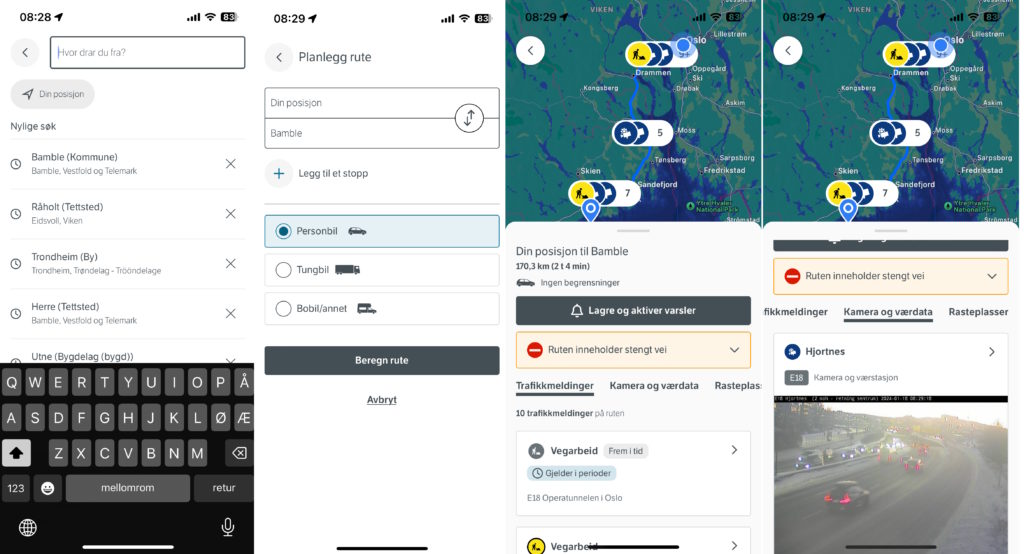
Skjermbilder som viser hvordan man velger rute
Planlegging av kjøretur
Hvis du skal ut på tur, velger du «Planlegg en kjøretur» eller bruker søkefeltet øverst. Skriv inn adressen eller stedet du vil reise til. Alternativene dukker opp på en liste under og du trykker på det alternativet du ønsker å reise til. Velg eventuelt biltype og trykk på “Beregn rute”. Du får da opp reiserute, avstand og beregnet tid turen vil ta. Du kan klikke på “Trafikkmeldinger”, “Kamera og værdata” eller “Rasteplasser”. Velger du “Kamera og værdata” får du bilder, noen ganger levende, i sanntid langs ruten din. Det kan være nyttig hvis det er dårlig vær eller mye trafikk. Hvis du ruller nedover ser du bilder fra alle kameraene langs ruten din. Du vil også se veitemperatur, lufttemperatur og om det er nedbør på de kameraene som har måler for det også. Vil du snu ruten, trykker du på de to pilene mellom avreisested og mål.
Varslinger
Du kan også velge “Favoritter”. For eksempel hvis du ofte kjører over en fjellovergang. Hvis veien er stengt eller kolonnekjørt vil du få melding om det, også om skjermen er låst. I eksempelet under viser vi hvordan du velger “Oslo-området” og i det midterste bildet trykker vi på “varsler er av” og i det siste bildet ser du at nå er varsler på. Du ser meldingene under og får varslinger om alle nye hendelser.
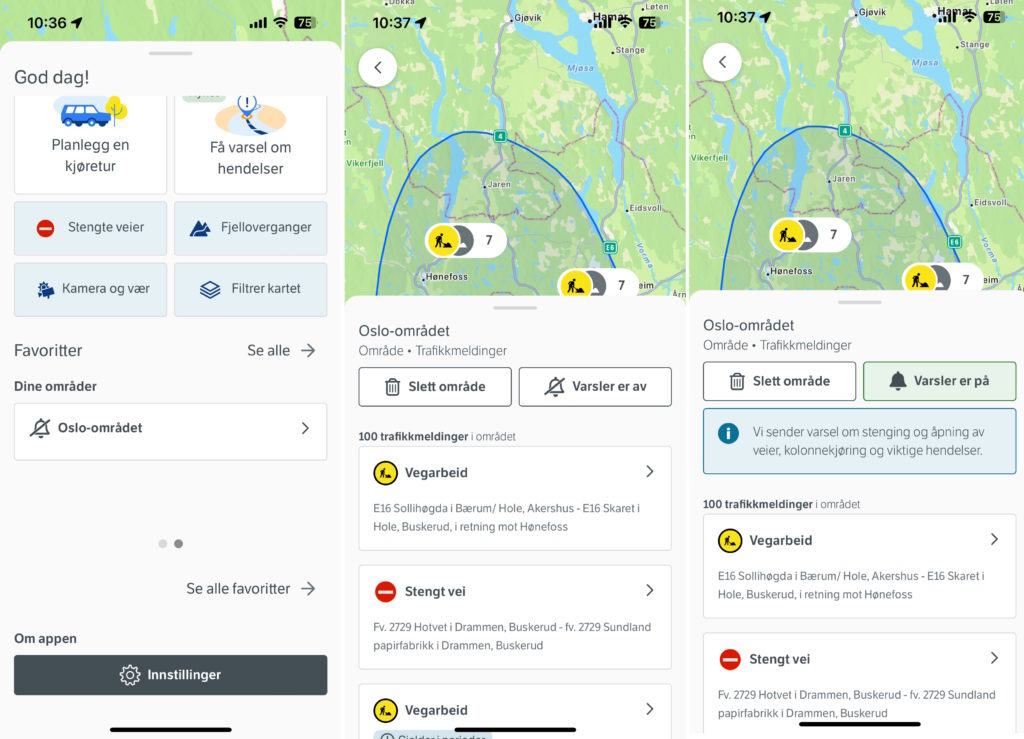
Skjermbilde av favoritter og varslinger
I bildet under ser du et eksempel på hvordan varsler vises på låseskjermen på mobilen din.
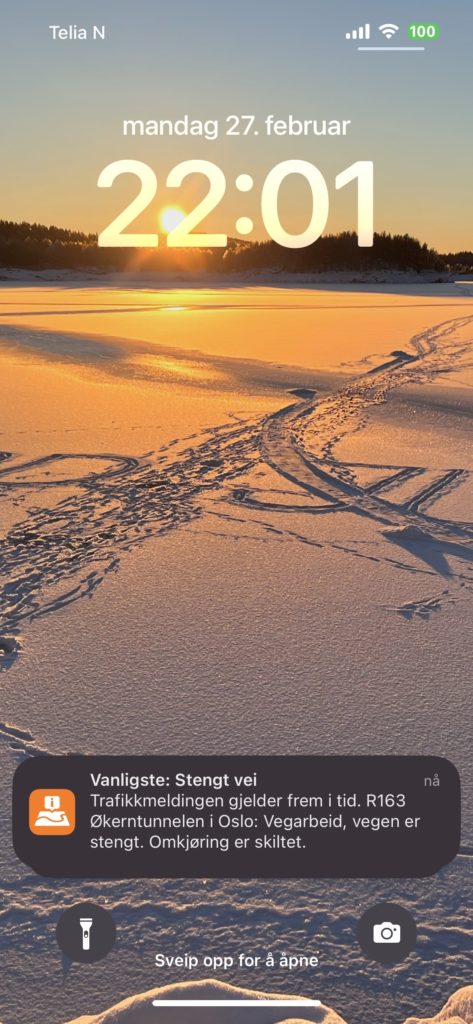
Skjermbilde av låseskjerm med trafikkmelding
Husk at når du er ute og kjører kan du ikke bruke denne appen. Du må få en eventuell passasjer til å håndtere den, eller sjekke ut ruten din før du begynner å kjøre.


